MT5(メタトレーダー5)でツールボックスウインドウを表示する方法
MT5では、ツールボックスというウインドウを表示することで現在の口座状況や保有ポジション、注文履歴、ニュース、経済指標カレンダーなどを確認できます。
MT4でいうところのターミナルに相当するウインドウで、MT5ではツールボックスという名前に変わっています。
簡単な操作で表示・非表示を切り替えることが可能です。
ツールボックスウインドウの表示方法
MT5の上部メニューにある「表示」から「ツールボックス」を選択します。
これでツールボックスウインドウの表示設定は完了です。
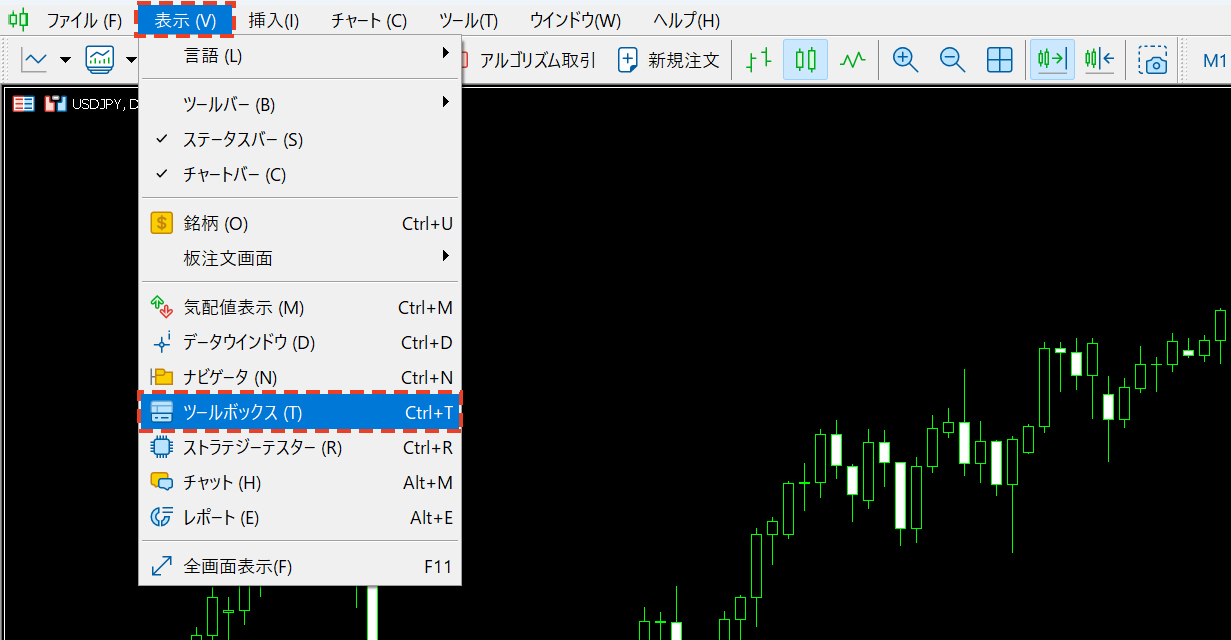
チャートの下にツールボックスウインドウが表示されます。
非表示にしたい場合は同様の手順を行う、もしくはツールボックスウインドウ右上の「×」をクリックしましょう。
なお、キーボードのCtr+Tキーを押しても表示・非表示を切り替えられます。

ツールボックスウインドウのメニュー
ツールボックスウインドウは、「取引」「運用比率」「口座履歴」「ニュース」「受信トレイ」「指標カレンダー」「会社」「アラート」「記事」「ライブラリ」「エキスパート」「操作ログ」のタブに分かれており、さまざまな情報を確認できます。

| 取引 | 口座残高、有効証拠金、余剰証拠金などの口座情報、保有しているポジションや未約定の新規指値・逆指値注文を確認できます。 |
|---|---|
| 運用比率 | 保有しているポジションの運用比率を確認できます。 |
| 口座履歴 | 取引履歴や入出金履歴など口座の詳細情報を確認できます。 |
| ニュース | 配信されているニュースを確認できます。 |
| 受信トレイ | 届いたメールを確認できます。 |
| 指標カレンダー | 経済指標カレンダーを確認できます。 |
| 会社 | FX業者のサイトを確認できます。 |
| アラート | アラートの設定や確認ができます。 |
| 記事 | MQL5が提供している記事を確認できます。 |
| ライブラリ | MQL5で紹介しているインジケーター等の確認やダウンロードができます。 |
| エキスパート | エキスパートアドバイザ(EA)の履歴を確認できます。 |
| 操作ログ | MT5の操作履歴を確認できます。 |
MT5を学びたい方へオススメコンテンツ

OANDA証券ではMT5(メタトレーダー5)の基本的な使い方を、画像や動画を用いて詳しく解説します。OANDA証券が独自開発したオリジナルインジケーターや自動売買(EA)なども豊富に提供しています。OANDA証券の口座をお持ちであれば無料で使えるので、ぜひ口座開設をご検討ください。
本ホームページに掲載されている事項は、投資判断の参考となる情報の提供を目的としたものであり、投資の勧誘を目的としたものではありません。投資方針、投資タイミング等は、ご自身の責任において判断してください。本サービスの情報に基づいて行った取引のいかなる損失についても、当社は一切の責を負いかねますのでご了承ください。また、当社は、当該情報の正確性および完全性を保証または約束するものでなく、今後、予告なしに内容を変更または廃止する場合があります。なお、当該情報の欠落・誤謬等につきましてもその責を負いかねますのでご了承ください。




